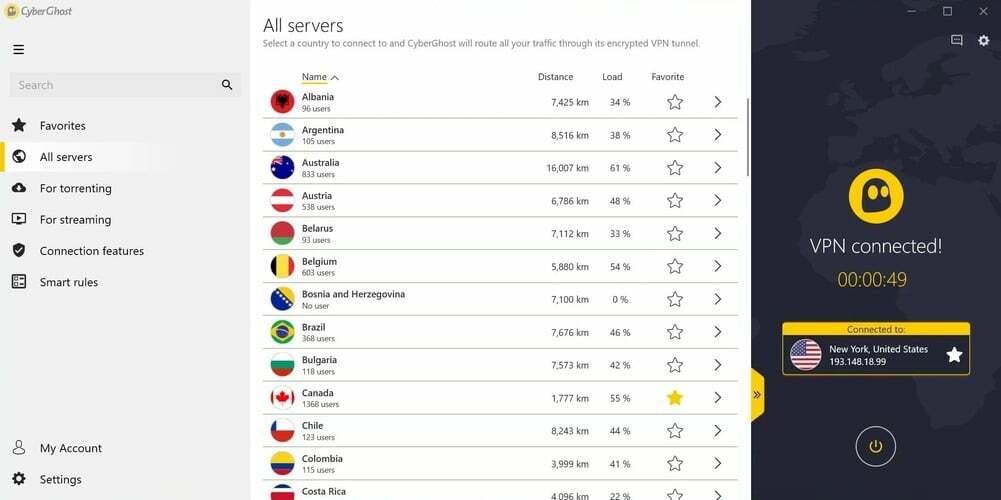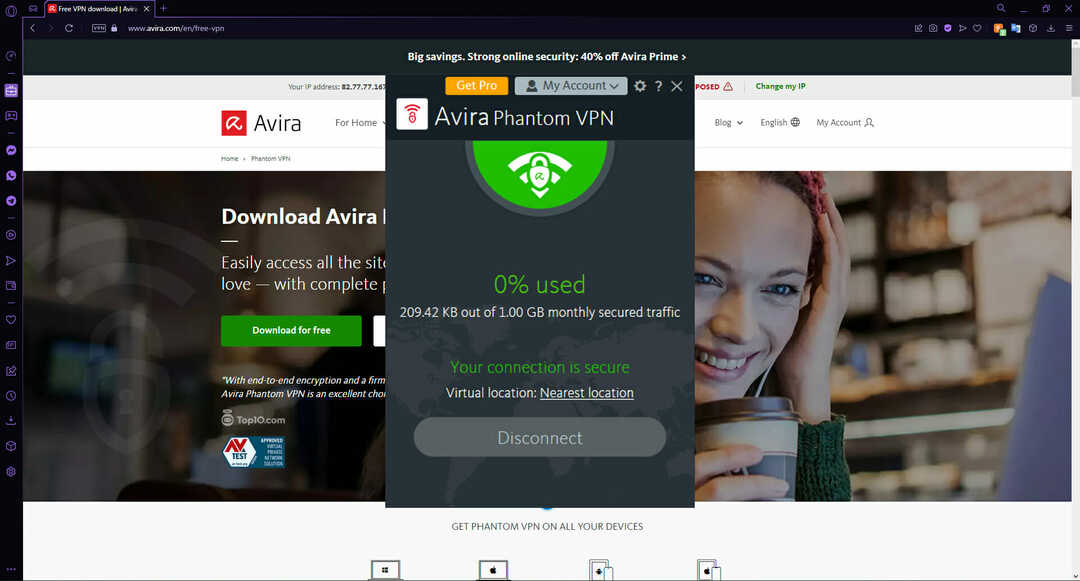- Chociaż PIA jest popularną siecią VPN, nie oznacza to, że nie ma swoich problemów.
- Czasami mogą wystąpić problemy z łącznością PIA na komputerze z systemem Windows 10.
- Niestety, nieprawidłowo działająca sieć VPN może zagrozić Twojej prywatności i bezpieczeństwu.
- Sprawdź nasz przewodnik i dowiedz się, jak naprawić łączność PIA w systemie Windows 10.

ZA Połączenie VPN ma na celu pomóc użytkownikowi chronić jego prywatność podczas korzystania z sieci lub innych usług online, a także zapewnić bezpieczeństwo danych wrażliwych.
W ten sposób problemy z łącznością mogą być spowodowane mnóstwem problemów, takich jak ograniczenie lub zablokowanie portu używanego przez aplikację w sieci.
PIA lub Private Internet Access VPN to jedna z najpopularniejszych aplikacji, która zapewnia bezpieczeństwo dzięki bogatej liście funkcji.
Mamy na myśli obsługę P2P, blokowanie reklam, blokowanie złośliwego oprogramowania, wiele bram, nieograniczona przepustowość, brak rejestrowania ruchu i ponad 3200 serwerów w 46 krajach na całym świecie.
VPN jest łatwy w użyciu, a nawet w konfiguracji, ale czasami w przypadku VPN możesz mieć problemy z połączeniem z Internetem, nawet gdy VPN pokazuje, że jest podłączony.
Jeśli nie masz dostępu do Internetu podczas korzystania z PIA VPN, wypróbuj poniższe rozwiązania, aby to naprawić.
5 najlepszych sieci VPN, które polecamy
 |
59% zniżki dostępne dla planów dwuletnich |  Sprawdź ofertę! Sprawdź ofertę! |
 |
79% zniżki + 2 darmowe miesiące |
 Sprawdź ofertę! Sprawdź ofertę! |
 |
85% taniej! Tylko 1,99 $ miesięcznie za 15-miesięczny plan |
 Sprawdź ofertę! Sprawdź ofertę! |
 |
83% zniżki (2,21 $ / miesiąc) + 3 darmowe miesiące |
 Sprawdź ofertę! Sprawdź ofertę! |
 |
76% (2.83$) w abonamencie 2 lata |
 Sprawdź ofertę! Sprawdź ofertę! |
Jak mogę naprawić brak dostępu do Internetu podczas korzystania z PIA?
1. Zainstaluj ponownie prywatny dostęp do Internetu

- W polu wyszukiwania na pasku zadań wpisz Panel sterowania i wybierz go z wyników.
- Iść do Programy i funkcje.
- Wyszukaj PIA na liście programów i wybierz ją.
- naciśnijOdinstaluj.
- Następnie powinno pojawić się wyskakujące okienko z pytaniem, czy na pewno chcesz odinstalować ten program. Kliknij tak.
- Postępuj zgodnie z instrukcjami wyświetlanymi na ekranie, aby zakończyć proces usuwania.
Najprawdopodobniej jesteś do tego przyzwyczajony Technologie Kape Usługa VPN. Podejmij więc działania, ponownie instalując PIA z oficjalnej strony, zamiast wyobrażać sobie najgorszy scenariusz.
Następnie ponownie aktywuj go za pomocą oryginalnego kodu licencyjnego. Po pomyślnym zalogowaniu powinien natychmiast połączyć się z serwerem VPN znajdującym się najbliżej Twojej aktualnej lokalizacji.

Prywatny dostęp do Internetu
Żadne błędy dostępu do Internetu nie powinny uniemożliwić korzystania z Private Internet Access!
Kup Teraz
2. Sprawdź swoje połączenie
Aby to zrobić, odłącz się od PIA VPN i spróbuj uzyskać dostęp bez aplikacji. Jeśli uda Ci się uzyskać do niego dostęp, ponownie połącz VPN i wypróbuj następne rozwiązanie.
Jeśli nie możesz uzyskać dostępu do Internetu, gdy VPN jest odłączony, problem dotyczy połączenia internetowego. Uruchom ponownie urządzenie i sprawdź ustawienia sieciowe.
3. Połącz się z inną lokalizacją serwera
Ponieważ PIA ma tak wiele lokalizacji serwerów, możesz wybrać inną i połączyć się z nią. Czy możesz uzyskać dostęp do Internetu z nową lokalizacją serwera?
Jeśli tak, oznacza to, że może występować tymczasowy problem z lokalizacją serwera, z której korzystałeś wcześniej.
4. Opróżnij DNS
- Kliknij Początek i wybierz Wszystkie aplikacje.
- Wybierz Akcesoria.
- Rodzaj CMD w polu wyszukiwania, a następnie kliknij prawym przyciskiem myszy Wiersz polecenia i wybierz Uruchom jako administrator.

- Rodzaj ipconfig /flushdns i naciśnij enter. Potwierdzenie mówiące Konfiguracja IP systemu Windows pomyślnie opróżniła pamięć podręczną DNS Resolver wyświetli się.
5. Zmień swój protokół VPN
VPN używa protokołów do łączenia się z serwerem, a niektóre protokoły obejmują L2TP, PPTOP, OpenVPN TCP i UDP.
Czasami protokół może być zablokowany w niektórych krajach, więc aby rozwiązać problem z dostępem do Internetu, wybierz kolejno protokoły OpenVPN TCP, L2TP, a następnie PPTP.
6. Zmień ustawienia proxy
- Kliknij Przybory i wybierz opcje internetowe.

- W zakładce Połączenia kliknij ustawienia sieci LAN.
- Usuń zaznaczenie wszystkich opcji z wyjątkiem ustawień automatycznego wykrywania.
- Kliknij dobrze i zamknij przeglądarkę.
- Otwórz ponownie przeglądarkę i spróbuj połączyć się z Internetem.
7. Zmień port używany przez VPN
- Kliknij prawym przyciskiem myszy ikonę PIA VPN na pasku menu lub w zasobniku systemowym.
- Odłącz się od VPN.
- Ponownie kliknij ikonę prawym przyciskiem myszy i kliknij Ustawienia.
- Kliknij zaawansowane.
- Ustaw typ połączenia na UDP.
- Zmień port zdalny na 1194.
- Kliknij Zapisać i połącz się ponownie.
- Jeśli problem będzie się powtarzał, odłącz się od sieci VPN, zmień port zdalny na 8080 i połącz się ponownie. Jeśli to nadal nie pomaga, zmień na 9201, lub 53 i Zapisać następnie połącz się ponownie i spróbuj jeszcze raz.
- Jeśli nadal Ci się nie uda, wróć do Zaawansowane ustawienia.
- Odłącz VPN i zmień typ połączenia na TCP.
- Zmień port zdalny na Auto, a następnie kliknij Zapisać i połącz się ponownie.
- Jeśli problem będzie się powtarzał, zmień port zdalny na 443, następnie Zapisać i połącz się ponownie.
- Jeśli nadal nie możesz uzyskać dostępu do Internetu, zmień port zdalny na 110, lub 80lub wpisz 53 w polu portu lokalnego i spróbuj ponownie wprowadzić ustawienia.
8. Sprawdź ustawienia DNS
- Kliknij Początek.
- Szukaj Wyświetl połączenia sieciowe.
- Kliknij prawym przyciskiem myszy swój Karta Wi-Fi.
- Wybierz Nieruchomości.
- Wybierz Protokół internetowy w wersji 4.
- Wybierz Nieruchomości.
- Zmień preferowany adres DNS na 8.8.8.8 i alternatywą do 8.8.4.4.

- Uruchom ponownie komputer i spróbuj ponownie uzyskać dostęp do Internetu.
Jeśli korzystasz z VPN, takiego jak Private Internet Access, możesz łatwo zmienić ustawienia proxy PIA SOCKS5.
Daj nam znać, jeśli znalazłeś działające rozwiązanie z tej listy, zostawiając komentarz w sekcji poniżej.
Często Zadawane Pytania
W zależności od używanego protokołu VPN i sposobu, w jaki VPN kieruje ruch, zdarzają się sytuacje, w których VPN może spowalniać Internet. Użyj tych świetne wskazówki aby przyspieszyć połączenie.
Ustawienia proxy, port używany przez VPN i protokół VPN są potencjalnymi winowajcami do rozważenia.
Nawet jeśli Twoim celem jest ochrona Twojej prywatności przez cały czas, nie zaleca się, aby zawsze mieć włączoną VPN. Zamiast tego możesz użyć najlepsze narzędzia proxy w tym zakresie.